手提电脑里的文件被删除了能找回吗,教你6种简单有效的方法(含视频教程)
2024-12-10 23:07 32

手提电脑里的文件被删除了能找回吗?面对数据丢失的窘境,我们往往感到焦虑和无助。其实只要采取正确的方法,恢复这些文件并非难事。本文将分享六种简单有效的数据恢复方法,帮助大家轻松找回手提电脑里的文件。
一. 硬盘误区与数据恢复
在使用手提电脑时,我们经常会因为操作不当而导致文件被误删。这些误区不仅让我们失去了重要的数据,还可能进一步损害硬盘,导致数据无法恢复。了解这些常见误区,能够帮助我们在遇到数据丢失时,采取正确的措施,最大限度地保护数据。
1. 继续使用硬盘:一旦发现文件被删除,继续在硬盘上写入新数据可能会覆盖原有数据,使恢复变得困难。
2. 不立即停止操作:在误删文件后,许多人习惯性地继续进行其他操作,可能会导致数据被覆盖或损坏。
3. 使用不当的数据恢复软件:某些低质量或不专业的软件可能会对硬盘进行错误操作,进一步加剧数据丢失。
4. 没有备份重要数据:缺乏定期备份的习惯,使得一旦发生误删,恢复的选择和可能性大大减少。
5. 不了解恢复过程:不清楚数据恢复的原理和流程,容易导致错误的恢复操作。
错误的操作不仅会导致数据无法恢复,还可能对硬盘造成永久性损害。因此,了解并避免这些误区非常重要。
请点击观看电脑硬盘存储、删除与恢复原理教学视频:
二. 硬盘数据恢复的可能性
在手提电脑中,文件被误删后,许多人可能会感到绝望。但其实,硬盘删除后的数据仍然有机会通过多种途径找回。只要存储设备没有经过低级格式化,原有的数据仍然有可能被恢复。
首先,当您尝试恢复最近丢失的文件时,不妨考虑这些文件是否曾存储在其他设备上,如硬盘、U盘或移动硬盘。如果这些文件在其他设备中被删除,依然可以进行恢复。例如,假设您从硬盘中复制了文件A到U盘中,但不小心在硬盘上删除了文件A。如果此时U盘也被格式化或文件A被删除并清空了回收站,我们仍可以尝试从U盘中恢复文件A。
因此,当发现文件A丢失后,冷静下来,回想一下它曾存储在哪些设备中非常重要。此时,您需要立即停止对这些设备的使用,以防新数据覆盖原有数据,从而影响恢复的可能性。通过了解这一点,我们可以增加找回文件的机会,最大限度地保护重要数据。
妥妥数据恢复件功能选择指南
| 丢失数据原因 | 快速恢复删除文件 | 格式化恢复 | 深度恢复 | 改变文件系统恢复 | 删除分区恢复 | 自定义文件格式恢复 |
|---|---|---|---|---|---|---|
| 文件误删除 | ✓ | ✓ | ✓ | |||
| 文件删除并清空回收站 | ✓ | ✓ | ✓ | |||
| 病毒删除文件 | ✓ | ✓ | ✓ | |||
| 360误删除文件 | ✓ | ✓ | ✓ | |||
| 系统断电或崩溃后文件丢失 | ✓ | ✓ | ✓ | |||
| 剪切过程中断丢失数据或剪切过程完成 | ✓ | ✓ | ✓ | |||
| 文件损坏或无法打开 | ✓ | ✓ | ✓ | ✓ | ||
| 格式磁盘后数据丢失 | ✓ | ✓ | ||||
| 分区操作后文件丢失或文件名乱码 | ✓ | ✓ | ✓ | |||
| 磁盘变为RAW | ✓ | ✓ | ✓ | ✓ | ||
| 发现文件和文件夹不见了 | ✓ | ✓ | ✓ | |||
| 文件显示0字节 | ✓ | ✓ | ✓ | |||
| 显示磁盘格式错误 | ✓ | ✓ | ✓ | |||
| 提示需要格式化 | ✓ | ✓ | ✓ | ✓ | ||
| 打开文件或文件夹时,提示找不到文件或目录 | ✓ | ✓ | ✓ | |||
| 数据突然不见了 | ✓ | ✓ | ✓ | |||
| 文件内容变得无法识别 | ✓ | ✓ | ||||
| 硬件故障、电源中断或磁盘错误等原因而损坏,损坏的数据可能无法正确读取 | ✓ | ✓ | ||||
| 改变文件系统(ntfs与fat32之间转换) | ✓ | ✓ | ||||
| 运行磁盘检查工具导致数据丢失 | ✓ | ✓ | ||||
| 文件名显示为乱码 | ✓ | ✓ | ||||
| 整个磁盘变成一个分区 | ✓ | ✓ | ||||
| 分区后提示未格式化 | ✓ | ✓ |
注:请根据表格中从左到右的顺序,针对具体的数据丢失原因选择相应的恢复功能进行操作。
三. 手提电脑里的文件被删除了能找回吗 - 6种恢复方法
该教程主要是针对硬盘误删除文件、文件夹并清空回收站后的恢复,病毒删除文件或文件剪切过程中断等原因导致的数据丢失的恢复。如其他原因导致数据丢失,可前面表格选择相应数据恢复功能进行恢复。使用方法可以参考“快速恢复删除文件”使用教程。
方法一:硬盘快速恢复删除文件
妥妥数据恢复软件“快速恢复删除文件”功能让数据恢复更加轻松便捷,三分钟内即可完成扫描并按原路径恢复丢失文件。
请点击观看硬盘快速恢复删除文件功能教学视频:
“快速恢复删除文件”功能使用方法如下:
1. 妥妥数据恢复软件官网下载并安装妥妥数据恢复软件,运行妥妥数据恢复软件。
2. 点选“快速恢复删除文件”功能,然后点选“下一步”按钮。
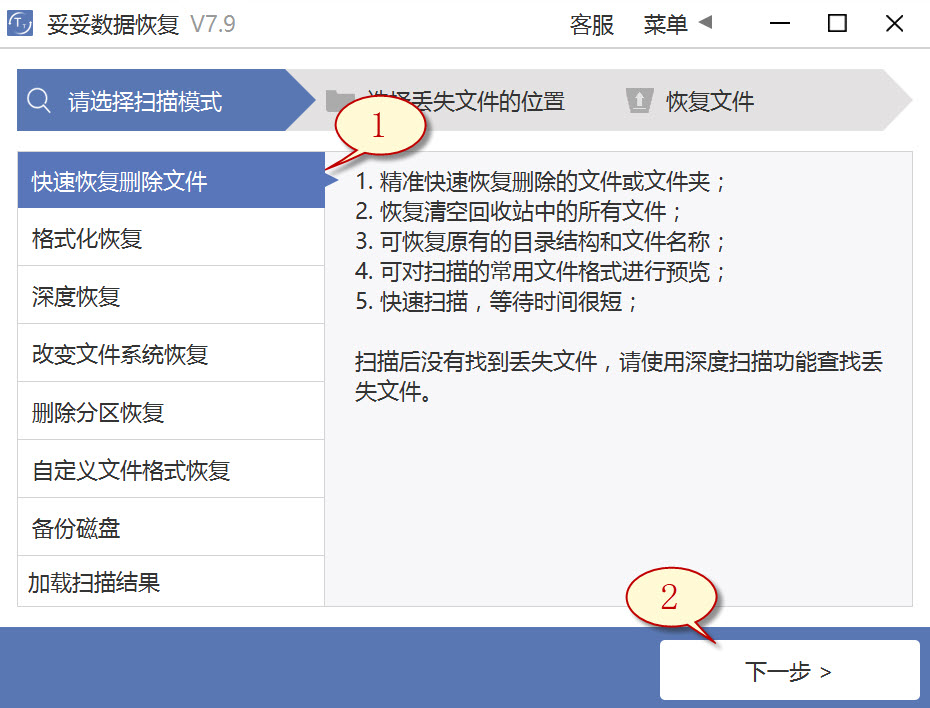
3. 点选丢失文件的盘符,然后点击“下一步”按钮。
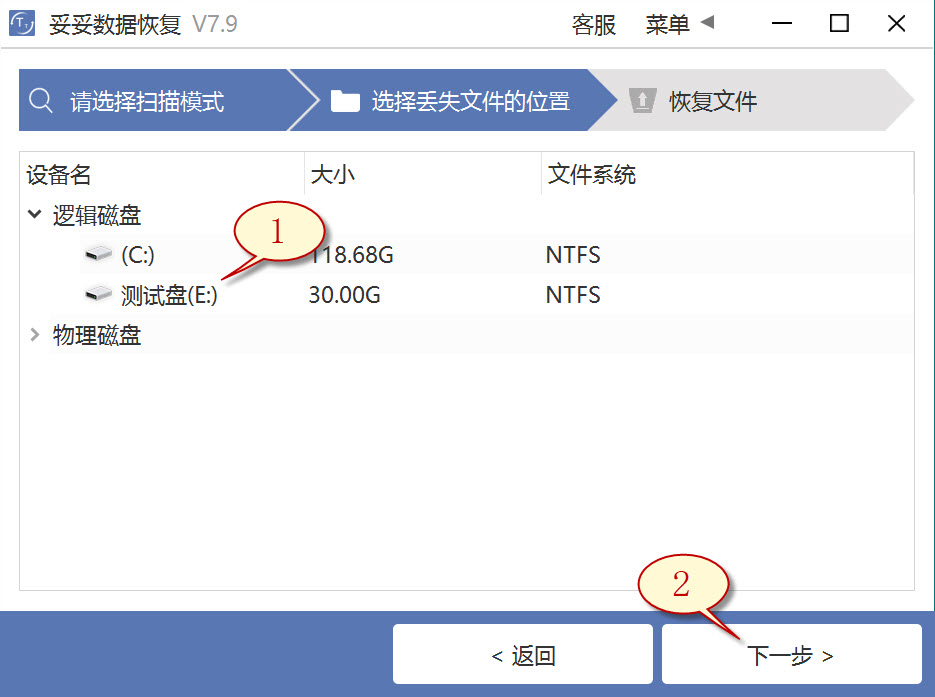
4. 运行扫描程序,等待扫描完成后,点选您想恢复的文件,然后点击“恢复”按钮。打开恢复的文件并检查还原状态。
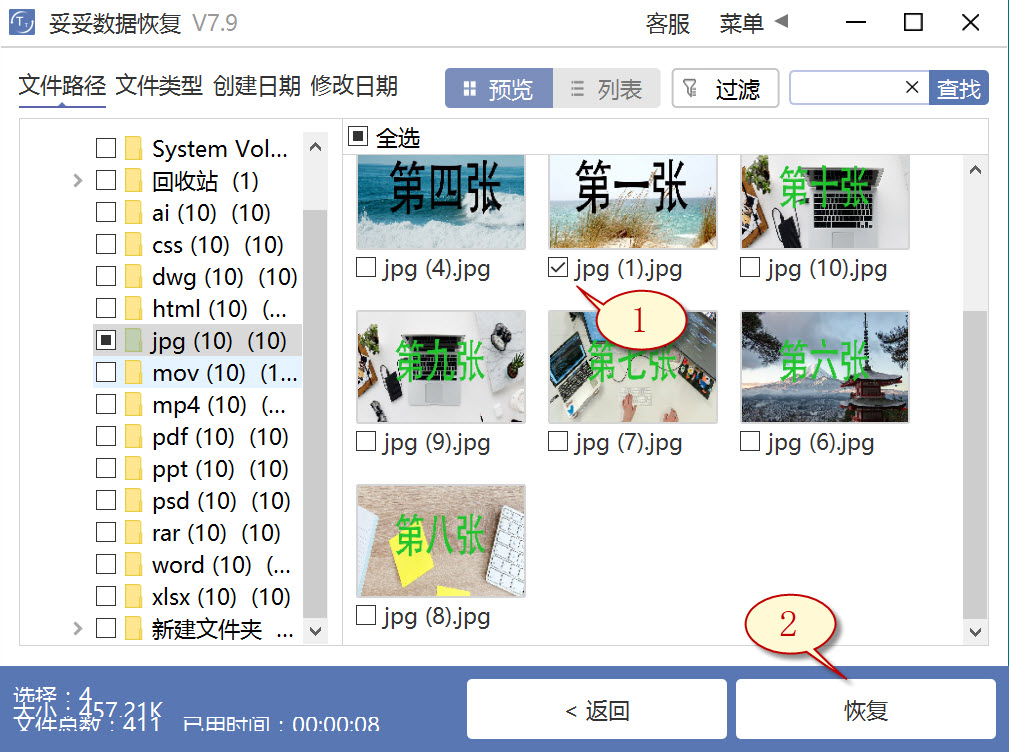
提示:如果找不到丢失的文件,请尝试利用“自定义文件格式恢复”或“深度恢复”功能来进行数据恢复。
方法二:硬盘深度恢复
“深度恢复”功能利用扫描遗失数据盘的底层数据来提取有用信息。深度恢复可以恢复硬盘内所有格式的文件,数据恢复成功率远高于“快速删除文件功能”,但略逊色于“自定义文件格式恢复”功能。
请点击观看硬盘深度恢复功能教学视频:
“深度恢复”功能使用方法如下:
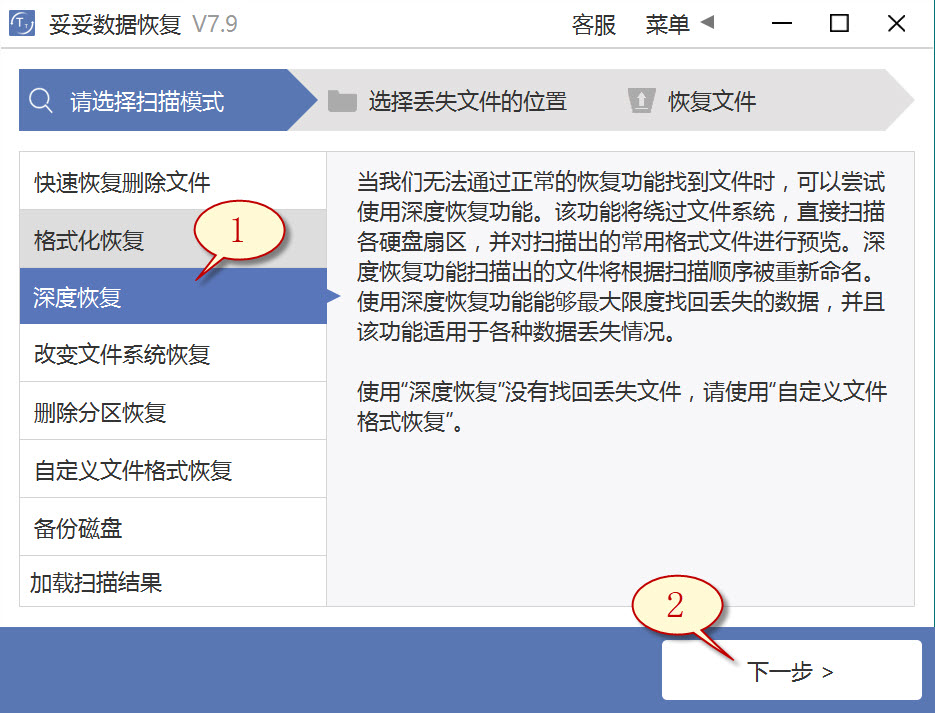
深度恢复功能的操作步骤与“快速恢复删除文件”相同。运行妥妥数据恢复软件,点选“深度恢复”功能。然后点选“下一步”按钮。点选丢失文件所在的分区号,点选“下一步”。运行扫描程序,等待扫描完成后,即可查找并恢复丢失的文件。
方法三:硬盘自定义文件格式恢复
妥妥数据恢复软件“自定义文件格式恢复”功能要求建立一个文件夹,内含至少10个与需恢复相同格式的文件。软件扫描该文件夹后,软件解析生成一个特征码,利用这个特征码,扫描并恢复丢失硬盘中所有相关格式文件。如果需恢复不同格式文件,必须分别建立对应文件格式的文件夹,注意:这些文件夹不能放在丢失文件的硬盘中。
请点击观看硬盘自定义文件格式功能恢复教学视频:
自定义文件格式恢复使用方法:
1. 运行妥妥数据恢复软件。
2. 点选“自定义文件格式恢复”功能,然后点选“下一步”。

3. 取消勾选所有分类(如图1展示),点击“自定义”(如图2展示)。

4. 选择添加刚才我们新建的文件夹,然后点选“选择文件夹”按钮,如果想添加其他格式的文件夹,请按照刚才添加方式重新操作一次。

5. 待成功解析出文件特征码后,选择需要查找的文件类型(如图1展示),然后点选“好”按钮(如图2展示)。
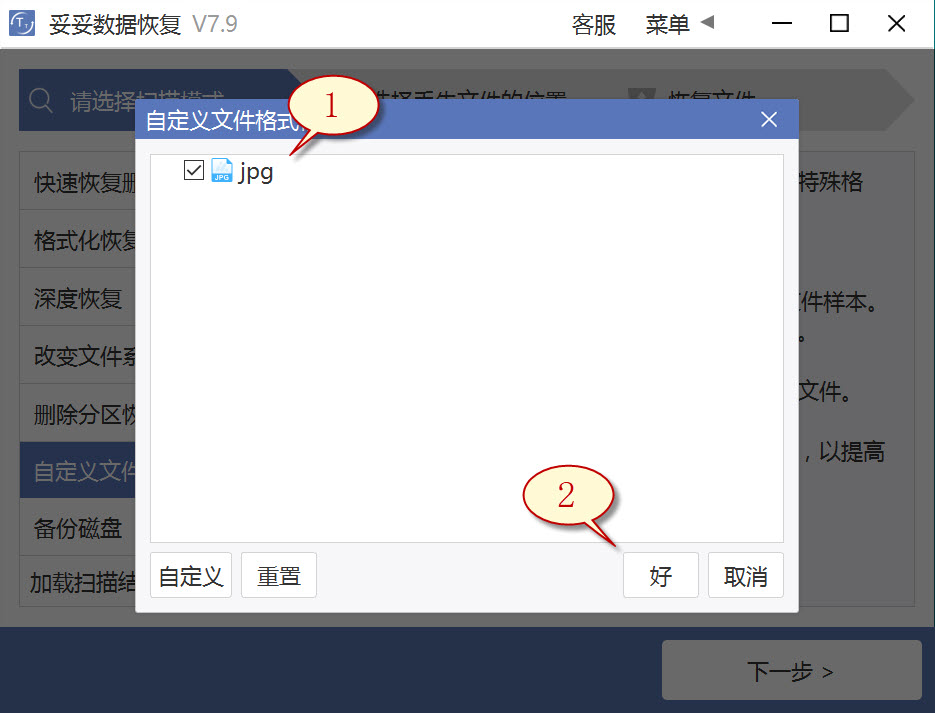
6. 点选丢失文件所在盘符(如图1展示),然后点选“下一步”按钮(如图2展示)。

7. 点击“预览”(如图1展示),浏览已扫描到的文件。选择需要还原的文件,然后点选“恢复”按钮(图2),丢失的文件就可以成功恢复了。
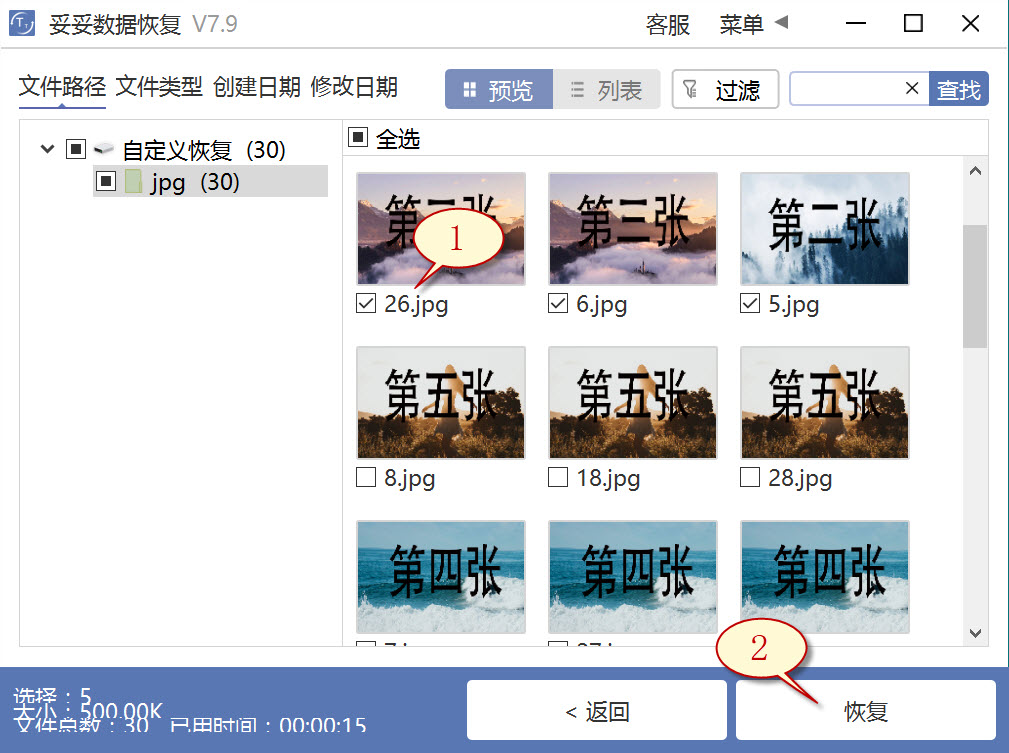
提示:“自定义文件格式恢复”功能无法按照丢失前文件原有文件名称和路径进行恢复,如果想迅速找回丢失的文件,并且保持文件原有的结构和名称,请查阅“快速恢复删除文件”功能使用方法。
方法四:使用磁盘管理工具恢复硬盘数据方法
1. 访问我的电脑,找到硬盘分区号,然后右键单击硬盘,在弹出的菜单中选择“管理”。
2. 点选“磁盘管理”选项,然后点选硬盘的分区号,右键点击,选择“更改驱动器号和路径”来进行数据恢复。
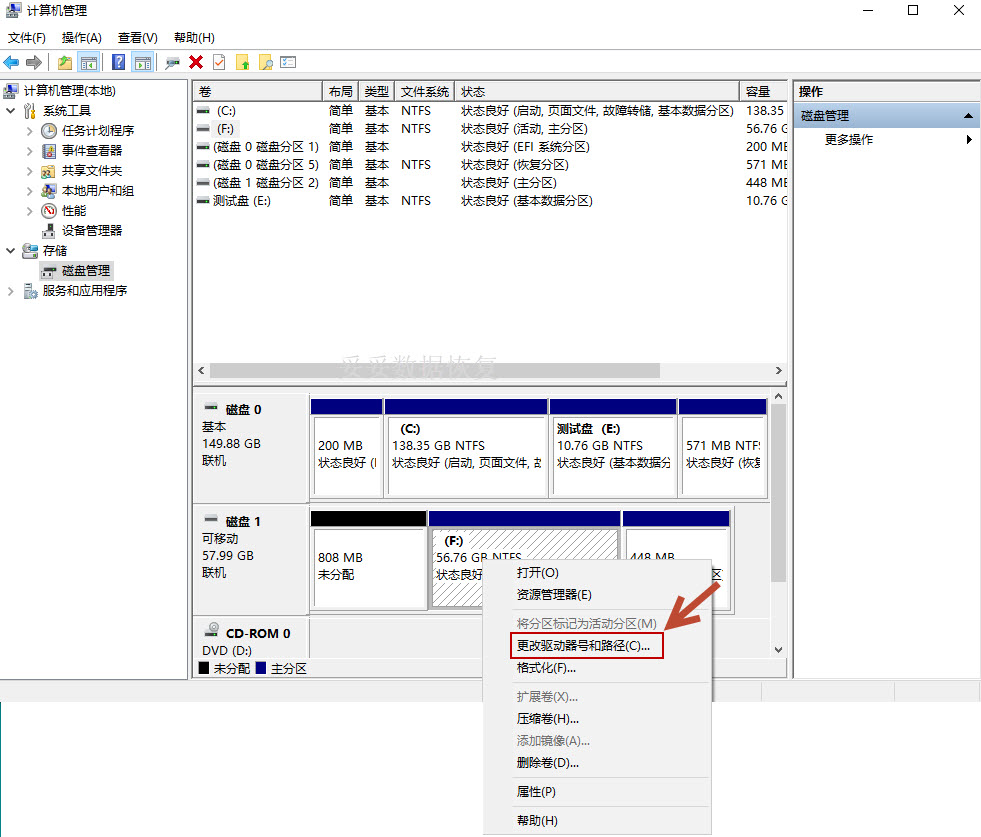
3. 通过“分配新驱动器号码”后,您硬盘内的文件可以被成功恢复。
方法五:回收站中恢复硬盘数据方法
1. 双击“回收站”。

2. 选中想恢复文件,右键点选“还原”选项,文件恢复到原有目录下。
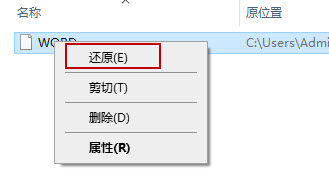
提示: 如果回收站已被清空,文件无法恢复。
方法六:使用Windows备份恢复硬盘数据方法
1. 在左下角点击“搜索”,输入“控制面板”,打开该应用,然后进入“系统和安全”,选中“备份和还原 (Windows 7)”。
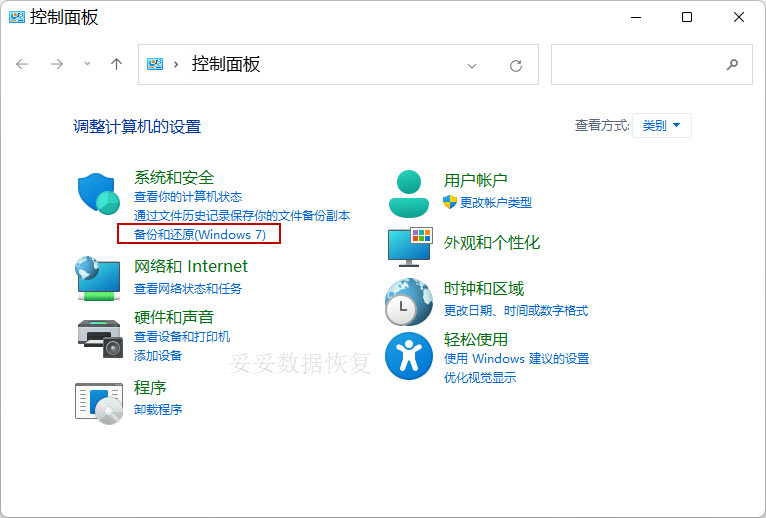
2. 点选“还原我的文件”,您就可以恢复丢失的文件。
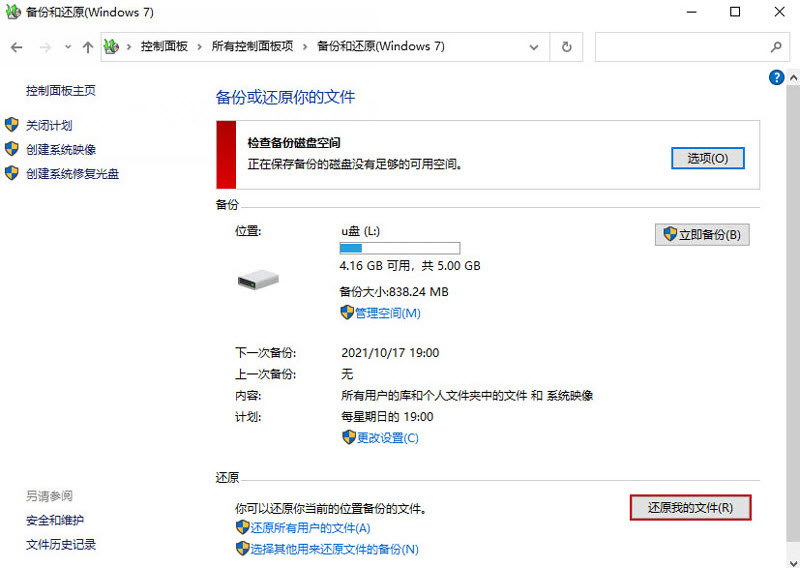
提示:若遇到Windows备份无法恢复硬盘文件的情况,原因包括硬盘损坏、驱动过旧或驱动器号未设置或冲突。这些问题可能导致系统无法访问硬盘文件。
四. 硬盘数据备份的重要性
为了防止手提电脑中硬盘文件丢失的问题再次发生,备份数据显得尤为重要。定期备份不仅能保护您的重要文件免遭意外删除,还能在设备出现故障时快速恢复数据。以下是一些有效的备份数据方案:
1. 使用外部硬盘备份:定期将重要文件复制到外部硬盘中,确保文件在本地存储设备故障时仍可找回。
2. 云存储服务:利用云存储(如百度云盘、Dropbox等)进行实时备份,可以随时访问文件并防止数据丢失。
3. 定期自动备份:设置电脑定期自动备份功能,确保每次更新文件时都能及时保存到安全的位置。
4. 使用备份软件:选择专业的数据备份软件,能够更高效地管理和备份文件,并提供恢复功能。
5. 备份重要邮件和联系人:不要忽视邮件和联系人信息,定期导出并备份这些重要数据,以防丢失。
通过以上备份方案,您可以有效降低数据丢失的风险,确保手提电脑中的重要文件始终安全可用。
五. 总结
本文详细介绍了手提电脑里的文件被删除了能找回吗的六种恢复方法。我们首先探讨了硬盘常见的误区及其对数据恢复的影响,强调了在误删后立即停止操作的重要性。接着,我们阐述了数据恢复的可能性,指出只要存储设备未经过低级格式化,文件依然有机会被找回。此外,备份硬盘数据的重要性也得到了强调,定期备份可以有效降低数据丢失的风险。
通过了解这些方法和注意事项,用户能够更有效地应对文件丢失的问题,增加数据恢复的成功率。掌握正确的操作技巧和恢复思路,将帮助我们在未来避免不必要的麻烦,保护好手提电脑中的重要文件。
关于手提电脑里的文件被删除了能找回吗相关问题解答
1. 手提电脑里的文件被误删后,能立即恢复吗?
手提电脑里的文件被误删后,是否能立即恢复取决于多个因素。如果文件被删除后未进行其他操作,且存储设备没有经过低级格式化,通常可以通过数据恢复软件进行找回。建议在发现文件丢失后立即停止对该硬盘的任何写入操作,避免新数据覆盖原有数据,这样恢复的成功率会更高。如果尝试恢复不成功,考虑检查其他存储设备或备份,以增加恢复的机会。
2. chkdsk命令修复硬盘错误的成功率如何?
hkdsk命令用于检查和修复硬盘上的文件系统错误,其成功率通常较高,尤其是在处理逻辑错误时。通过运行chkdsk命令,可以有效修复损坏的文件系统结构和坏道,从而恢复文件的访问。然而,对于物理损坏或严重的硬盘故障,chkdsk的效果可能有限。在使用chkdsk之前,最好先备份重要数据,以防在修复过程中发生意外。
3. 如何保护硬盘数据安全防止数据被盗?
要保护硬盘数据安全,防止数据被盗,可以采取以下措施。首先,定期备份重要文件,确保在数据丢失或被盗时能迅速恢复。其次,使用强密码和双重身份验证保护存储设备,防止未授权访问。此外,安装可靠的防病毒软件并定期更新,防止恶意软件攻击。同时,定期检查系统和应用程序的安全设置,保持操作系统和软件的最新版本,以抵御潜在的安全威胁。最后,避免在公共场所连接未知的外部设备,以降低数据被盗的风险。
4. 如何备份硬盘数据的最佳方法?
备份硬盘数据的最佳方法包括多种策略。首先,使用外部硬盘进行定期备份,可以方便地将重要文件复制到安全的位置。其次,利用云存储服务(如百度云盘、Dropbox等)进行实时备份,确保数据随时可访问且安全。第三,设置自动备份功能,让系统定期将文件备份到指定位置,避免手动操作的遗漏。此外,可以使用专门的数据备份软件,提供更高效的管理和恢复选项。最后,确保备份文件存放在不同地点,以防止因物理损坏或盗窃导致数据丢失。
5. 我的硬盘被意外格式化了,怎么恢复数据?
如果硬盘被意外格式化,可以尝试以下步骤恢复数据。首先,立即停止在该硬盘上进行任何写入操作,以防新数据覆盖原有数据。接着,使用专业的数据恢复软件,如妥妥数据恢复、b计划数据恢复等,按照软件的指导进行扫描和恢复。选择深度扫描功能以提高找到丢失文件的几率。如果软件恢复不成功,可以考虑寻求专业数据恢复服务,尤其是在硬盘有物理损坏的情况下。这些服务通常有更高级的技术手段,能提高数据恢复的成功率。
相关文章
手机照相机怎么恢复(7种恢复方法与恢复原理视频教程)
手机照相机怎么恢复?当宝贵的照片或视频被意外删除时,这种焦虑尤为强烈。本文详细介绍7种简单有效的方法,帮助大家找回误删的影像资料,让重要的回忆不再轻易消失。 内容提要: 一. 手机存储与数据恢复原理什么软件可以看删除的照片,用7种方法来恢复并查看删除的照片
什么软件可以看删除的照片?在日常生活中,我们常常会误删重要的照片,这让人感到沮丧。本文们将介绍七种有效的软件和技术,确保你能够轻松查看并恢复删除的照片,让你重新拥有美好的瞬间。 内容提要: 一. 硬盘删除了很久的照片怎样找回,6种恢复方法与恢复原理教学视频,教你轻松搞定!
删除了很久的照片怎样找回?在日常生活中,我们常常不小心删除了一些珍贵的照片,随着时间的推移,很多人以为这些照片已无法恢复。其实只要掌握一些正确的方法,我们依然有机会找回这些失去的回忆。本文将为大家介绍删除的ppt怎么找回来,5种恢复方法轻松搞定(含完整视频教程)
删除的ppt怎么找回来?当重要的PPT文件意外丢失时,我们可能会感到手足无措。但其实,恢复已删除的PPT文件并不困难,只要掌握正确的方法,就能轻松找回。本文将为大家介绍五种有效的恢复和备份数据的方法,删除的ppt页面怎么找回来,5种恢复方法与恢复原理教学视频,让你成为数据恢复专家!
删除的ppt页面怎么找回来?在我们的日常工作中,意外删除PPT页面是常见的问题,尤其是在紧张的工作环境下。本文将分享五种简单易行的恢复方法和相关的恢复原理,帮助大家快速找回重要的PPT内容。 内容提要热门文章
数据删除了为什么还能恢复,教你6种不同的方法来找回删除数据
数据删除了为什么还能恢复,这是许多人在面对数据丢失时的疑问。我们常常误删重要文件,心中不免焦急,但其实,只要采取正确的方法,数据很有可能被找回。本文将分享六种不同的方法,帮助大家轻松恢复硬盘中的数据,索尼录音笔恢复删除文件(7种恢复方法与视频教程)
索尼录音笔恢复删除文件是一项常见而重要的需求。我们在使用录音笔时,可能因为操作不当或意外情况导致文件被删除。面对这种情况,我们应当保持冷静,采取正确的方法进行恢复。本文将介绍七种有效的恢复方法,并提供索尼数码录音棒长期显示已删除怎么办,教你5种简单有效的恢复方法
索尼数码录音棒长期显示已删除怎么办?许多用户在使用索尼数码录音棒时,可能会遇到这样的情况,导致重要录音无法恢复。本文将为大家介绍五种简单有效的恢复方法,帮助您快速解决这一困扰,让您的录音棒重新焕发活力坦克世界的数据不小心被删除了该怎么找回来,5种恢复方法(含完整图文与视频教程)
坦克世界的数据不小心被删除了该怎么找回来是许多玩家在游戏过程中面临的困扰。作为热爱这款游戏的我们,失去珍贵的数据会让人感到非常沮丧。本文将介绍五种有效的恢复方法,帮助大家轻松找回那些重要的游戏数据。通过CAD窗口删除的文件在回收站找不到了,5种不同的方法来恢复cad文件
通过CAD窗口删除的文件在回收站找不到了,这种情况确实让人头疼。很多人以为删除的文件会自动进入回收站,但实际操作中可能并非如此。当我们在CAD软件中删除文件时,有时这些文件会绕过回收站直接被移除,增加热线电话
13872600968
上班时间
24小时在线
添加客服微信请扫码












